Wystąpił błąd w aplikacji usług Google Play, aplikacja została zatrzymana: co robić, jak naprawić błąd?
- Dlaczego w usłudze Google Play występuje błąd?
- Wystąpił błąd w aplikacji usług Google Play, aplikacja została zatrzymana: co robić, jak naprawić błąd?
- Niezidentyfikowany błąd
- Błąd numer 24
- Błąd numer 101
- Numer błędu 403
- Numer błędu 413
- Numer błędu 481
- Błąd numer 491
- Błąd numer 492
- Błąd numer 495
- Błąd numer 498
- Numer błędu 504
- Numer błędu 911
- Błąd numer 919
- Błąd numer 920
- Błędy nr 921 - 923
- Numer błędu 927
- Błędy № 941 - 942
- Wyniki
Przegląd popularnych błędów w usługach Google Play i ich rozwiązaniach.
Mobilny system operacyjny Android jest używany na większości smartfonów i tabletów na świecie. Deweloperzy z firmy Google Stale ulepszaj ten system operacyjny, aktualizuj jego funkcjonalność i interfejs, a także poprawiaj różnego rodzaju błędy, które można znaleźć w „surowych” wersjach Androida .
Pomimo faktu, że system operacyjny Android jest stabilnym oprogramowaniem i wielu użytkowników woli go zamiast Apple iOS , od czasu do czasu niektóre aplikacje na Androida mogą napotkać krytyczne błędy, które prowadzą do zamknięcia programu. Szczególnie często pojawiają się błędy podczas pracy z usługami Google Play , aw naszym artykule porozmawiamy o tym, dlaczego tak się dzieje i jak rozwiązać ten problem.
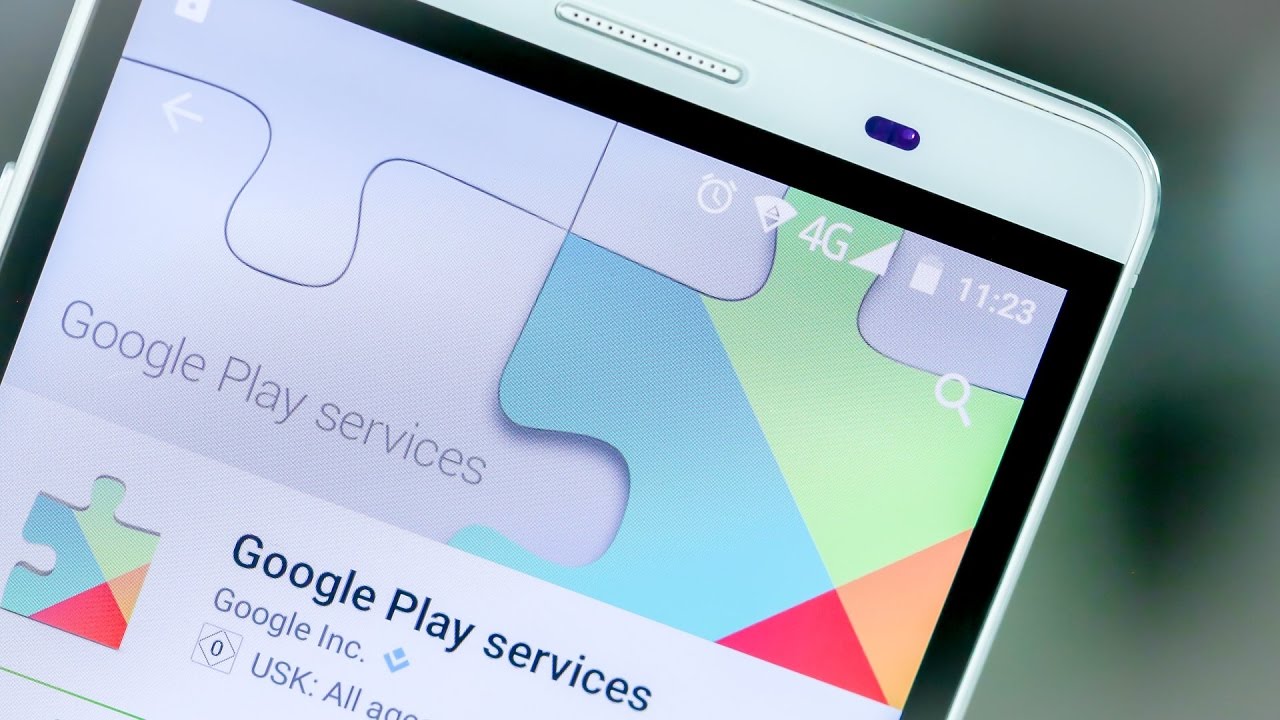
Obraz 1. Przewodnik po rozwiązywaniu problemów z usługami Google Play.
Dlaczego w usłudze Google Play występuje błąd?
- Usługi Google Play to cały pakiet różnych aplikacji firmy. Google które są pierwotnie częścią mobilnego systemu operacyjnego Android . Istnieje wiele przyczyn awarii w procesie korzystania z tych aplikacji. Mogą pojawić się z powodu konfliktu aplikacji z systemem operacyjnym, z powodu niewystarczającej ilości miejsca na dysku, z powodu korzystania z kilku kont Google na jednym urządzeniu i wielu innych z tego powodu.
- Każdy błąd ma swój własny kod lub numer, za pomocą którego można obliczyć problem jego wystąpienia. Czasami jednak usługi Google Play ostrzegają o niezidentyfikowanym błędzie, którego przyczyny nie można łatwo zidentyfikować.
Wystąpił błąd w aplikacji usług Google Play, aplikacja została zatrzymana: co robić, jak naprawić błąd?
Większość błędów w usługach Google Play ma tendencję do zatrzymywania przepływu pracy aplikacji. Najbardziej problematyczny jest sklep aplikacji Play Market . Przy regularnych błędach nie można zainstalować na swoim urządzeniu żadnej gry lub programu ze sklepu, więc jeśli pojawiłby się taki problem, należy go natychmiast rozwiązać. Zacznijmy od porządku.
Niezidentyfikowany błąd
Jak wspomniano wcześniej, przyczynę błędu w aplikacjach Google Play można zidentyfikować według jej numeru. Jeśli jednak aplikacja regularnie powiadamia o niezidentyfikowanym błędzie, będzie musiała zostać określona eksperymentalnie poprzez wykrycie jej przyczyny. Procedura jest następująca:
Krok 1
- Gdy w trakcie korzystania z usług Google Play pojawi się powiadomienie o niezidentyfikowanym błędzie , pierwszą rzeczą do zrobienia jest wprowadzenie ustawień urządzenia i otwarcie sekcji „ Aplikacje ”.
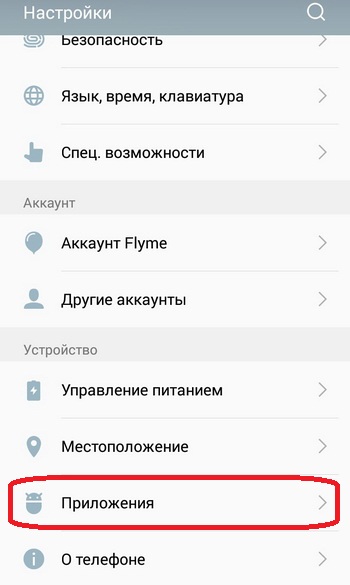
Obraz 2. Przejdź do listy z aplikacjami.
Krok 2 .
- W oknie, które zostanie otwarte, przejdź do karty „ Wszystkie ”, a na wyświetlonej liście dostępnych aplikacji znajdź „ Usługi Google Play ”.
- Stuknij aplikację, aby otworzyć stronę z informacjami na jej temat.
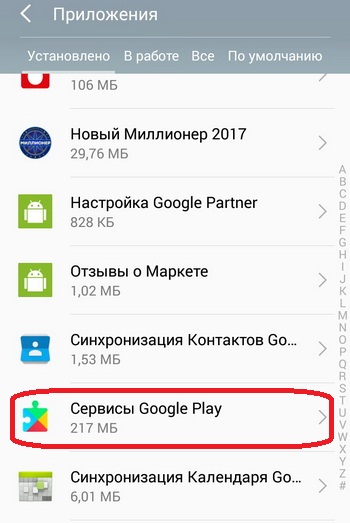
Obraz 3. Wyszukaj aplikację Usługi Google Play.
Krok 3 .
- Na stronie zawierającej informacje o aplikacji kliknij przycisk „ Wyczyść pamięć podręczną ”, uruchom ponownie urządzenie i spróbuj użyć aplikacji. Błędy w pracy po tym nie powinny wystąpić.
- Jeśli nadal pojawia się niezidentyfikowany błąd, na stronie zawierającej informacje o aplikacji usług Google Play dotknij przycisku Usuń , uruchom ponownie urządzenie, aktywuj aplikację Play Market i poczekaj, aż aplikacja zostanie automatycznie zaktualizowana do najnowszej wersji. Po zainstalowaniu aktualizacji problem powinien zniknąć.
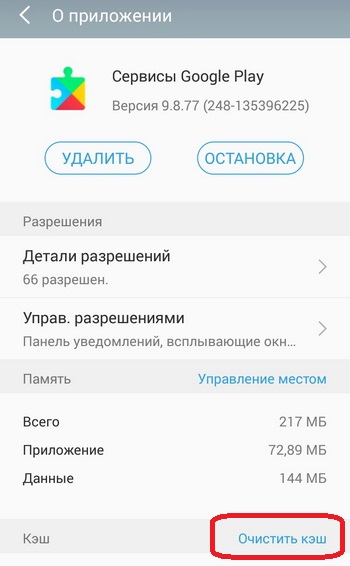
Obraz 4. Czyszczenie pamięci podręcznej i usuwanie aktualizacji usług.
Krok 4
- Te same czynności zaleca się wykonać za pomocą usługi „ Usługi Google Framework ”, którą można znaleźć w sekcji ustawień „ Aplikacje ” na karcie „ Wszystkie ”.
- Na stronie z informacjami o usłudze kliknij przycisk „ Wyczyść pamięć podręczną ”, a następnie kliknij przycisk „ Wyczyść dane ”, a następnie uruchom ponownie urządzenie i spróbuj skorzystać z usług Google Play .
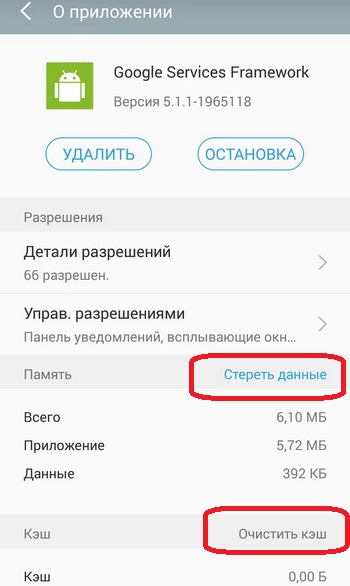
Obraz 5. Usuwanie danych i pamięci podręcznej usługi Google Services.
Krok 5 .
- Jeśli opisane powyżej manipulacje nie pomogły w wyeliminowaniu problemu, to być może przyczyną niezidentyfikowanego błędu jest nieprawidłowo ustawiona data i godzina urządzenia.
- Rozwiń ustawienia i przejdź do sekcji „ Data i godzina ”. W oknie, które zostanie otwarte, możesz aktywować synchronizację czasu i daty z Internetem, przesuwając przełącznik do odpowiedniej pozycji lub możesz ręcznie ustawić niezbędne parametry. Zaleca się korzystanie z synchronizacji.
- Po ustawieniu godziny i daty uruchom ponownie urządzenie i spróbuj skorzystać z usług Google Play . Problem będzie musiał zniknąć.
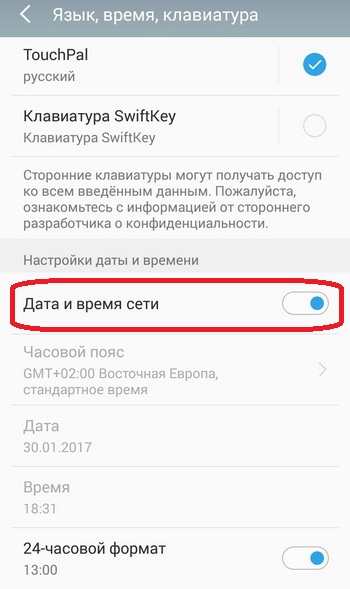
Obraz 6. Ustawianie daty i godziny na urządzeniu z systemem Android.
Krok 6 .
- I wreszcie, jeśli żadna z powyższych metod ci nie pomogła, zaleca się sprawdzenie połączenia internetowego.
- Jeśli ruch twojego mobilnego Internetu jest wyczerpany, może to spowodować niezidentyfikowany błąd w aplikacjach Google Play . Zwłaszcza na rynku Play .
- Jeśli używasz typu połączenia Wi-Fi, uruchom ponownie router, jeśli jest to domowy punkt dostępu, lub spróbuj ponownie połączyć się z siecią bezpośrednio na samym urządzeniu.
Błąd numer 24
Ten błąd często występuje, gdy użytkownik próbuje zainstalować dowolną aplikację z Marketu Play na urządzeniu z systemem operacyjnym Android . Powód jego pojawienia się jest związany z nakładaniem się danych na siebie. Jeśli aplikacja, z której się pozbyłeś, była wcześniej obecna na Twoim urządzeniu, a po chwili zdecydowałeś się zainstalować ją ponownie, pozostałe pliki z poprzedniej instalacji zaczną kolidować z nowymi. Powoduje to wystąpienie tego problemu.
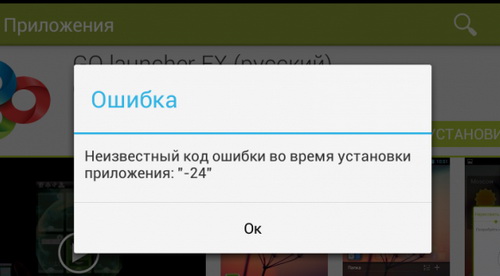
Obraz 7. Rozwiązywanie błędu 24.
Rozwiązanie:
- Istnieją dwa sposoby rozwiązania tego problemu. Pierwszym jest przywrócenie smartfona lub tabletu do ustawień fabrycznych. Po wykonaniu tej operacji wszystkie aplikacje i pozostałe z nich pliki zostaną usunięte z urządzenia. Zdjęcia, muzyka i inne pliki użytkownika zostaną jednak również usunięte. Dlatego zaleca się przesyłanie do Ciebie wszystkich ważnych informacji na karcie SD lub komputerze.
- Drugim sposobem jest uzyskanie uprawnień administratora i ręczne usunięcie pozostałych plików aplikacji przy użyciu dowolnego wygodnego menedżera plików. Pamiętaj jednak, że uzyskanie uprawnień administratora całkowicie unieważnia gwarancję urządzenia i pozbawia Cię możliwości automatycznej aktualizacji systemu operacyjnego. Więcej informacji na temat praw roota można znaleźć w naszym artykule „ Jakie są prawa roota i jak je zdobyć? „
Błąd numer 101
Częsty błąd spowodowany wyczerpaniem wolnego miejsca w pamięci wewnętrznej urządzenia lub na karcie SD .
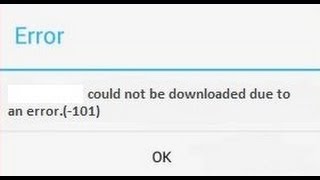
Zdjęcie 8. Rozwiązywanie błędu 101.
Rozwiązanie:
- Wyeliminuj wszystkie aplikacje, których obecność w urządzeniu nie jest potrzebna, a także zniszcz wszystkie niepotrzebne zdjęcia, muzykę, filmy i inne dane.
- Zaleca się również wyczyszczenie pamięci podręcznej wszystkich aplikacji, z których regularnie korzystasz. Aby uchronić się przed długim ręcznym procesem czyszczenia, możesz użyć jednego z czyszczących aplikacje. Na przykład CCleaner który czyści nie tylko pamięć podręczną aplikacji, ale także pozbywa się całego nadmiaru śmieci zgromadzonych na urządzeniu.
- Ponadto należy ręcznie wyczyścić pamięć podręczną aplikacji „ Usługi Google Play ” i „ Google Play Market ” ręcznie w sekcji ustawień „ Aplikacje ”.
Numer błędu 403
Najczęściej ten błąd napotykają użytkownicy próbujący kupić dowolną aplikację na rynku Play . Jego wygląd wynika z faktu, że na urządzeniu, z którego dokonano zakupu, zarejestrowane są dwa lub więcej kont Google .
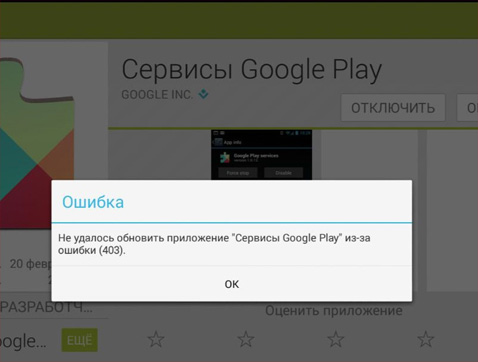
Obraz 9. Rozwiązywanie błędu 403.
Rozwiązanie:
- Zaloguj się za pomocą głównego konta Google , przejdź do ustawień i usuń aplikację Usługi Google Play , a następnie zainstaluj je ponownie na swoim urządzeniu. Po wykonaniu tych kroków problem powinien zniknąć.
Numer błędu 413
Pojawienie się takiego błędu jest spowodowane przez aplikację korzystającą z serwera proxy, który zabrania aktualizacji starych danych lub aktualizowania nowych.
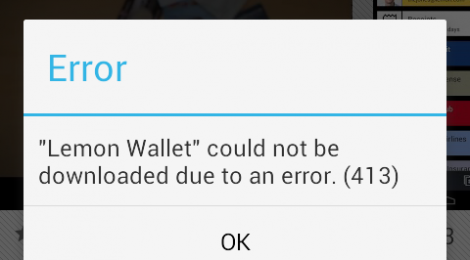
Obraz 10. Rozwiązywanie błędu 413.
Rozwiązanie:
- Rozwiń ustawienia urządzenia, przejdź do sekcji „ Aplikacje ”, rozwiń kartę „ Wszystkie ”, znajdź „ Usługi Google Play ”, otwórz stronę z informacjami o aplikacji, a następnie stuknij przycisk „ Stop ”, a następnie „ Wyczyść pamięć podręczną ”.
- Zrób to samo z aplikacją Google Play Market i przeglądarką mobilną Google Chrome . Po tych manipulacjach i ponownym uruchomieniu urządzenia problem powinien zostać rozwiązany.
Numer błędu 481
Pojawienie się tego błędu jest spowodowane pojawieniem się problemów podczas pracy z kontami Google .
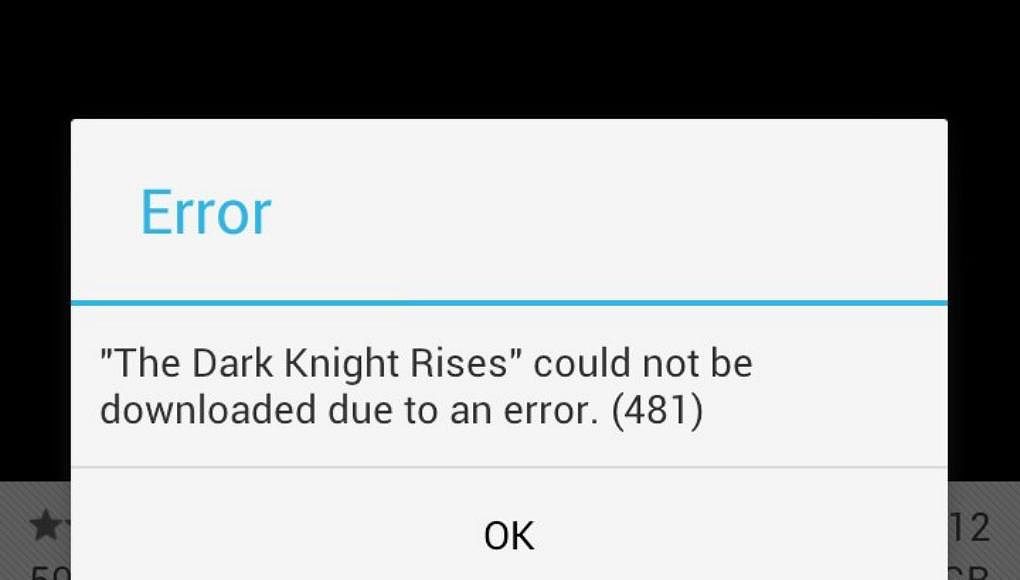
Zdjęcie 11. Rozwiązywanie błędu 481.
Rozwiązanie:
- Rozwiń ustawienia urządzenia i przejdź do sekcji „ Konta ”. Na liście kont wybierz „ Google ”, aw menu głównym ustawień konta naciśnij przycisk „ Usuń konto ”.
- Uruchom ponownie urządzenie, a następnie ponownie wprowadź ustawienia „ Konta ”, utwórz nowe konto Google lub wprowadź ponownie nazwę użytkownika i hasło konta, które usunąłeś. Po ponownej rejestracji konta problem powinien zostać rozwiązany.
Błąd numer 491
Ten błąd występuje, gdy użytkownik próbuje pobrać dowolną aplikację z rynku gry i jeśli rynek gier nie zainstaluje jej.
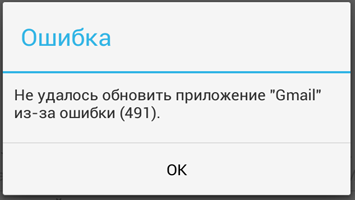
Obraz 12. Rozwiązywanie błędu 491.
Rozwiązanie:
- Przede wszystkim, tak jak w przypadku numeru błędu 413 , musisz przejść do sekcji ustawień „ Aplikacje ” i wyczyścić pamięć podręczną „ Usługi Google Play ” i „ Google Play Market ”, a następnie ponownie uruchomić urządzenie.
- Po ponownym uruchomieniu, w sekcji ustawień „ Konta ”, musisz odinstalować konto Google , jak w przypadku numeru błędu 481 .
- Po usunięciu konta ponownie uruchom urządzenie, ponownie wprowadź ustawienia, utwórz nowe konto Google lub wprowadź dane wcześniej usunięte. Po tych manipulacjach problem musi zostać rozwiązany.
Błąd numer 492
Pojawienie się takiego błędu oznacza, że maszyna wirtualna Dalvik wbudowana w system operacyjny Android nie powiodła się. Jest odpowiedzialny za przetwarzanie kodu Java , który jest obecny w większości aplikacji mobilnych.
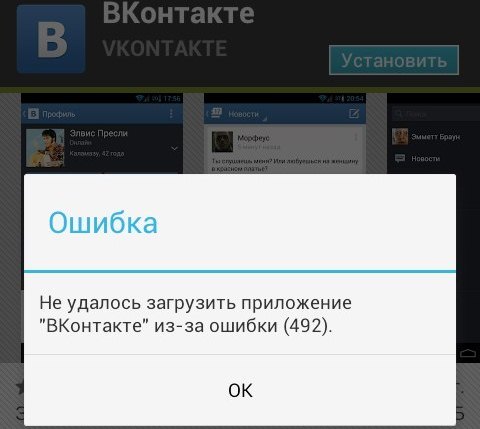
Zdjęcie 13. Rozwiązywanie błędu 492.
Rozwiązanie:
- Problemy z procesem Dalvik oznaczają, że pliki systemowe Android zostały uszkodzone. Możesz spróbować rozwiązać ten problem, usuwając pamięć podręczną aplikacji „ Usługi Google Play ” i „ Rynek Google Play ” za pośrednictwem sekcji ustawień urządzenia „ Aplikacje ”, ale wynik nie jest gwarantowany.
- W większości przypadków pozbycie się takiego błędu może pomóc cofnąć ustawienia telefonu do domyślnych ustawień fabrycznych. Można to zrobić w ustawieniach urządzenia w sekcji „ Przywracanie i resetowanie ”.
- Możesz także pobrać smartfon lub tablet w trybie odzyskiwania , naciskając jednocześnie przyciski zmniejszania głośności i wyłączania. W wyświetlonym menu należy wybrać wiersz „ wipecache / dalvikcache ” i poczekać, aż system się cofnie.
- Ta ostatnia opcja nie jest obsługiwana przez wszystkie modele urządzeń, jednak bez względu na to, jak wybierzesz metodę wycofywania, wszystkie dane z urządzenia zostaną trwale usunięte. Dlatego zaleca się wstępne przeniesienie wszystkich zdjęć, filmów, muzyki, plików instalacyjnych aplikacji i innych ważnych danych na kartę SD .
Błąd numer 495
Pojawienie się tego błędu jest związane z występowaniem problemów podczas działania aplikacji Google Play Market i usługi Google Services Framework lub ich konfliktu z systemem operacyjnym Android .
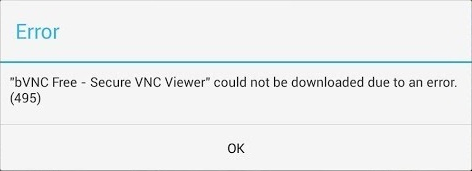
Zdjęcie 14. Rozwiązywanie błędu 495.
Rozwiązanie:
- Jak w większości przypadków, pierwszym krokiem jest wyczyszczenie pamięci podręcznej i danych tych aplikacji poprzez sekcję „ Aplikacje ” w ustawieniach urządzenia. Aby zapobiegać, możesz usunąć aktualizacje tych aplikacji i pobrać je ponownie.
- Jeśli wyczyszczenie pamięci podręcznej i usunięcie aktualizacji nie przyniosło pożądanego rezultatu, odinstaluj konto Google w sekcji ustawień „ Konta ”, uruchom ponownie urządzenie, ponownie przejdź do sekcji „ Konta ”, utwórz nowe konto Google lub zarejestruj wcześniej usunięte.
Błąd numer 498
Pojawienie się tego błędu jest sygnałem, że pamięć przydzielona do pamięci podręcznej urządzenia jest pełna.
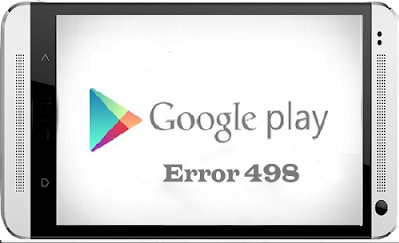
Zdjęcie 15. Rozwiązywanie problemu 498.
Rozwiązanie:
Musisz oczyścić dane aplikacji, przeglądarkę Google Chrome i wyeliminować wszystkie niepotrzebne zdjęcia, filmy, muzykę i inne pliki z urządzenia. Aby uzyskać dokładniejsze urządzenie czyszczące, użyj jednego z programów czyszczących. Na przykład CCleaner .
Numer błędu 504
Powiadomienie o tym błędzie spowodowane jest nieprawidłowym działaniem podczas działania aplikacji Google Play Services i usługi Google Services Framework .
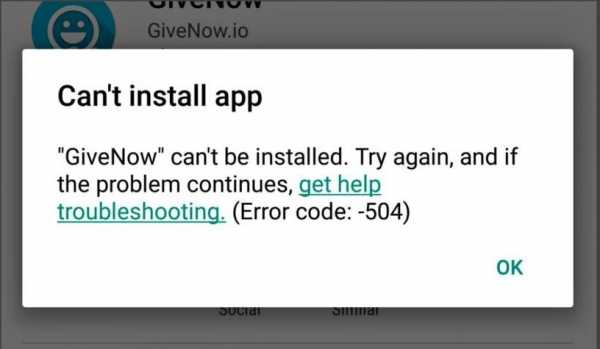
Obraz 16. Rozwiązywanie błędu 504.
Rozwiązanie:
- Podobnie jak w przypadku błędu nr 495 , rozwiązanie tego problemu będzie ułatwione przez uwolnienie pamięci podręcznej i usunięcie danych aplikacji usług Google Play i usługi Google Services Framework . Jeśli wyczyszczenie pamięci podręcznej nie przyniosło pozytywnego efektu, należy spróbować usunąć aktualizacje tych aplikacji, ponownie uruchomić urządzenie i zaktualizować je ponownie.
- Zaleca się również usunięcie konta Google w sekcji ustawień „ Konta ”, ponowne uruchomienie urządzenia, ponowne wejście do sekcji „ Konta ”, utworzenie nowego konta Google lub wprowadzenie szczegółów już utworzonego konta.
Numer błędu 911
Pojawienie się alertu z takim kodem wskazuje, że uwierzytelnienie użytkownika wygasło na określonej stronie internetowej lub w aplikacji. Najczęściej pojawia się, gdy łączysz się z Internetem przez Wi-Fi .
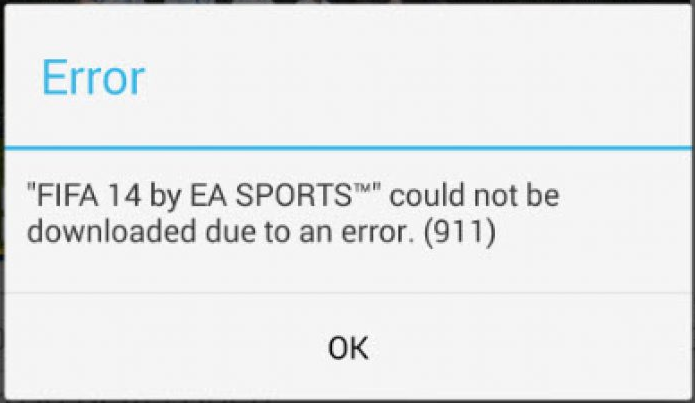
Rysunek 17. Rozwiązywanie problemów 911.
Rozwiązanie:
- Podobnie jak w przypadku rozwiązań opisanych powyżej problemów, początkowo nie zaszkodzi wyczyścić pamięci podręcznej aplikacji „ Usługi Google Play ” i „ Play Market ”, a następnie ponownie uruchomić urządzenie i spróbować ponownie pobrać lub zaktualizować aplikację ze sklepu.
- Jeśli te działania nie przyniosły pożądanego rezultatu, uruchom Google Chrome lub dowolną inną przeglądarkę, a następnie przejdź do autoryzacji APN . Możesz zrozumieć, że autoryzacja zakończyła się powodzeniem, otwierając stronę internetową. Na przykład wyszukiwarka Yandex . Jeśli strona się otworzy, wszystko będzie w porządku.
- Jeśli te kroki nie rozwiążą problemu, spróbuj połączyć się z inną siecią Wi-Fi . Możliwe, że ten, z którym aktualnie jesteś połączony, doświadcza tymczasowych problemów.
- Jeśli to nie pomogło, spróbuj zaktualizować lub pobrać aplikację ze sklepu za pośrednictwem połączenia mobilnego. Pamiętaj jednak, że duże aplikacje mogą „zniszczyć” wszystkie Twoje środki na koncie telefonu.
Błąd numer 919
Pojawienie się powiadomienia z takim tekstem oznacza, że w urządzeniu zabrakło wolnego miejsca i aplikacja nie może zostać zaktualizowana lub zainstalowana.
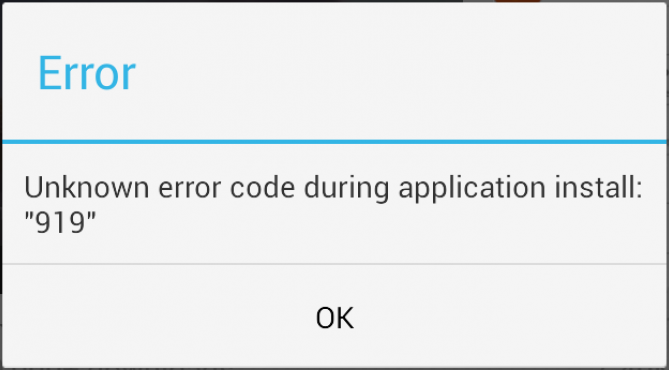
Zdjęcie 18. Błąd rozwiązywania 919.
Rozwiązanie:
- Odinstaluj wszystkie niepotrzebne i niewykorzystane aplikacje z urządzenia, a także wyeliminuj niepotrzebne zdjęcia, filmy, muzykę i inne niepotrzebne pliki. Mówiąc najprościej, zwolnij wystarczającą ilość miejsca na urządzeniu dla aplikacji.
- Do czyszczenia śmieci można użyć programu CCleaner .
Błąd numer 920
Takie powiadomienie sygnalizuje problemy z połączeniem z Internetem za pośrednictwem punktu dostępu Wi-Fi .

Zdjęcie 19. Fix 920.
Rozwiązanie:
- Najpierw spróbuj odłączyć się od istniejącej sieci Wi-Fi i ponownie się z nią połączyć. Następnie spróbuj zaktualizować lub pobrać aplikacje ze sklepu.
- Jeśli to nie pomoże, wykonaj manipulacje, usuwając konto Google w sekcji ustawień „ Konta ” i uruchom ponownie urządzenie. Warto również wyczyścić pamięć podręczną aplikacji Google Play Market i ponownie uruchomić urządzenie.
- Jeśli żaden z powyższych nie pomógł, najprawdopodobniej przyczyną jest samo połączenie internetowe. Poczekaj, aż połączenie internetowe zostanie wznowione lub połącz się z innym punktem dostępu Wi-Fi .
Błędy nr 921 - 923
Błędy pod tymi numerami są związane z blokowaniem pobierania nowych aplikacji i aktualizacji z powodu zatkania pamięci urządzenia przydzielonej do pamięci podręcznej.
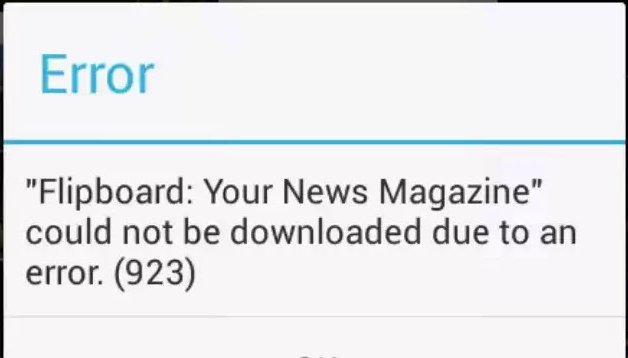
Obraz 20. Rozwiązywanie problemów 921 - 923.
Rozwiązanie:
Musisz wyczyścić pamięć podręczną ze wszystkich możliwych aplikacji, w tym z usług Google Play , Google Play Market i Google Chrome , a następnie ponownie uruchomić urządzenie.
Numer błędu 927
Pojawienie się alertu z taką wiadomością oznacza, że rynek Google Play jest obecnie aktualizowany. Wszystko, co musisz zrobić, to poczekać do końca procesu aktualizacji sklepu i spróbować pobrać potrzebną aplikację.
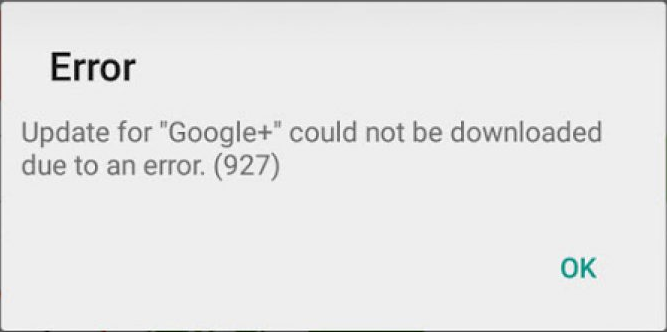
Obraz 21. Rozwiązywanie błędu 927.
Błędy № 941 - 942
Błędy pod tymi liczbami występują z powodu awarii aplikacji Play Market .
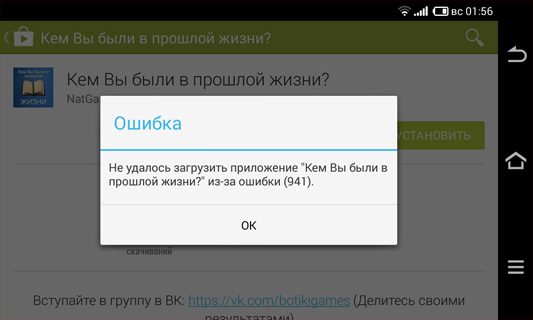
Zdjęcie 22. Rozwiązywanie problemów 941 - 942.
Rozwiązanie:
- Rozwiń ustawienia urządzenia, rozwiń sekcję „ Aplikacje ”, przejdź do strony informacji o aplikacji Google Play Market , dotknij przycisku „ Zatrzymaj ”, a następnie „ Wycmatchis ryt jitikisku „ Zatrzymaj ” Zrób to samo z usługami Google Services Framework i Download Manager .
- Następnie w sekcji ustawień „ Konta ” odinstaluj swoje konto Google , uruchom ponownie urządzenie i ponownie dodaj „Konto Google” w ustawieniach.
Wyniki
- Z powyższego możemy wywnioskować, że prawie wszystkie błędy występujące podczas pracy z usługami Google Play i innymi aplikacjami są rozwiązywane poprzez wyczyszczenie pamięci podręcznej i danych aplikacji, a także usunięcie konta Google i przywrócenie go.
- Czasami zwykły restart systemu operacyjnego lub ponowne połączenie z siecią za pośrednictwem Wi-Fi może pomóc w rozwiązaniu tego lub innego problemu z usługami Google . W każdym razie zdecydowanie zaleca się uważne monitorowanie wolnego miejsca na urządzeniu i okresowe czyszczenie go ręcznie lub za pomocą specjalistycznych narzędzi, które można znaleźć na Play Market .
- Przestrzeganie tych prostych zasad pomoże w przyszłości chronić urządzenie przed wszelkiego rodzaju awariami i błędami, a także przed bólem głowy, który może wystąpić podczas próby ich rozwiązania.
WIDEO: Wystąpił błąd w aplikacji Google Play Market: co robić?
Dlaczego w usłudze Google Play występuje błąd?Wystąpił błąd w aplikacji usług Google Play, aplikacja została zatrzymana: co robić, jak naprawić błąd?
Dlaczego w usłudze Google Play występuje błąd?
Wystąpił błąd w aplikacji usług Google Play, aplikacja została zatrzymana: co robić, jak naprawić błąd?
WIDEO: Wystąpił błąd w aplikacji Google Play Market: co robić?